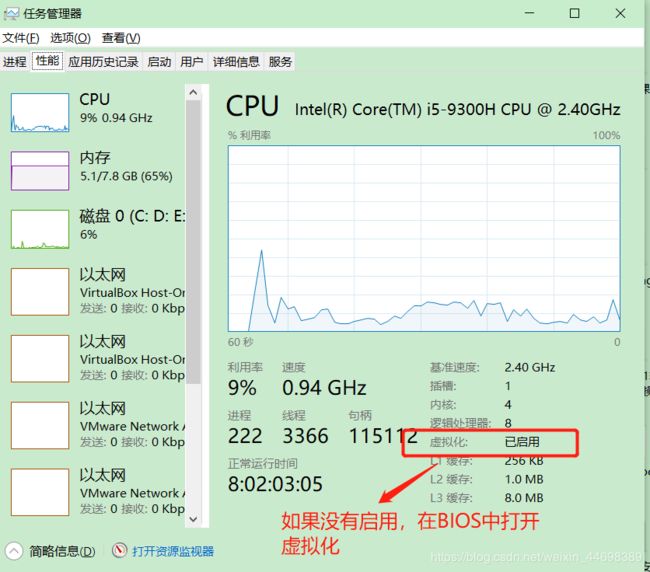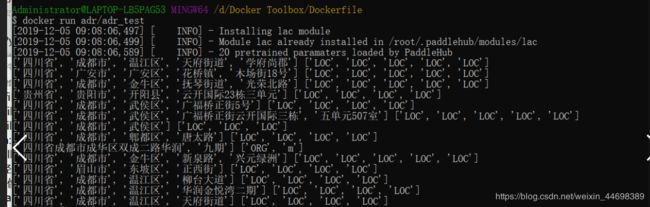windows下docker安装paddlepaddle并生成离线映像文件
windows下docker安装paddlepaddle并生成离线映像文件
- **1.检查电脑是否打开虚拟化**
- **2.安装docker软件**
- **3.制作Dockerfile**
- **4.创建过程出现的各种问题**
- **5.保存映像文件以及离线传输**
1.检查电脑是否打开虚拟化
2.安装docker软件
2.1 自行下载docker软件,win7、8以及win10家庭版需下载docker Toolbox。
官网下载地址:https://docs.docker.com/toolbox/toolbox_install_windows/
阿里云下载地址:http://mirrors.aliyun.com/docker-toolbox/windows/docker-toolbox/
百度云:提取码:9q0d https://pan.baidu.com/s/1TmqhpWL8_uCFehKfVcMB4w
2.2 安装流程(全打勾)
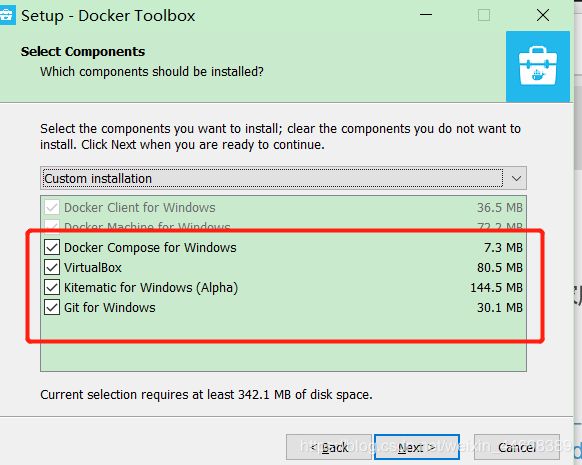
后面全部默认就好 一直点点点即可。
最后在桌面会生成三个软件。如下:

此处会提醒下载boot2docker,直接等待下载,或将网址复制到浏览器,进行下载即可。下载之后,将其移动到如下位置
百度云盘:提取码:8s88
https://pan.baidu.com/s/17WSsNAA_sq3WZnzRYsG3JA
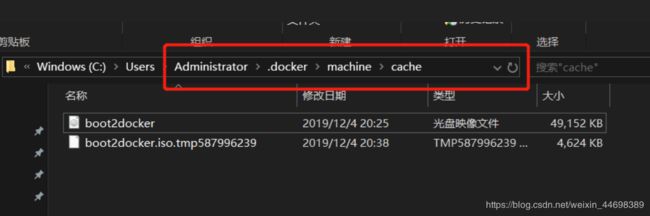
重新启动 Docker Quickstart Terminal
出现如下小鲸鱼图标,即为安装成功。
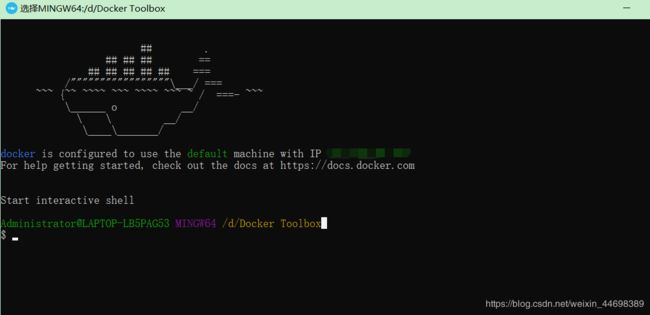
3.制作Dockerfile
1.创建Dockerfile
找到下载的docker Toolbox文件夹,在其内部创建一个Dockerfile文件夹。如下图所示:

2.vim dockerfile(创建dockerfile文件)此时在新建的Dokcerfile文件夹新建一个名为dockerfile的文本(一定要切换到对应目录下进行dockerfile文件的创建),如下图所示:

3.创建dockerfile的具体内容(在dockerfile内输入以下命令)
FROM python:3.7
RUN pip install XX(安装所需软件)
COPY 文件路径 /映像中的路径/ (将文件copy到docker中)
WORKDIR /映像中的路径 (文件所在位置)
CMD python app.py (执行文件)
此处为创建的dockerfile: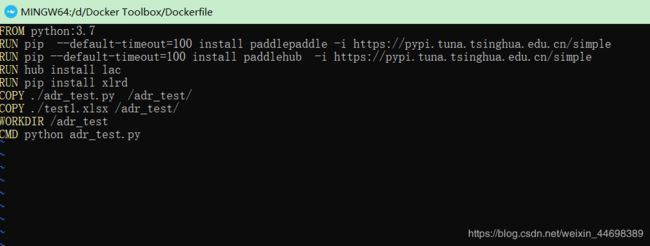
4.创建镜像
docker build -t adr/adr_test .(后为文件名 注意文件名后加空格加点)
4.创建过程出现的各种问题
在创建镜像文件的过程中,会出现各种bug,此处列举几种常见的bug:
(1)此处为没有设置具体的python版本:
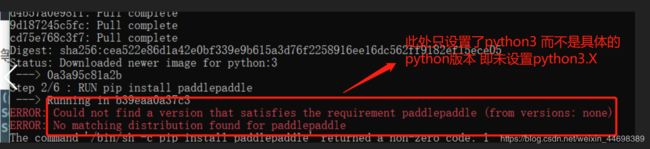
(2)此处为缺少visual studio文件,下载如下链接的文件即可。
百度云盘:提取码:dkrm
https://pan.baidu.com/s/1QgXdI-2Kh2jYvn192WU3pg

(3)出现Read time out为超时下载:在pip和install添加–default-timeout=100 同时注意添加国内映像网站(格式 RUN pip --default-timeout=100 install paddlepaddle -i https://pypi.tuna.tsinghua.edu.cn/simple)
国内常用映像网站;
中国科技大学:http://pypi.mirrors.ustc.edu.cn/simple/
清华大学:https://pypi.tuna.tsinghua.edu.cn/simple/
豆瓣:http://pypi.douban.com/simple
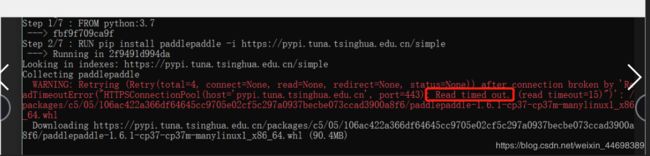
(4)如果py文件中有读取文件,可能会出现如下情况(Missing optional dependency ‘xlrd’):同时直接pip 不行且显示已安装其他版本,将其他版本卸载后,pip也不行。
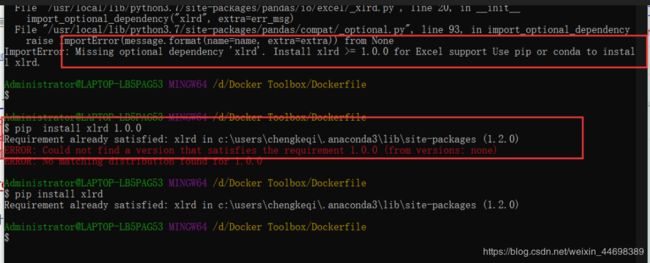
尝试很多方式都不行之后,直接在dockerfile文件中pip,则安装成功。
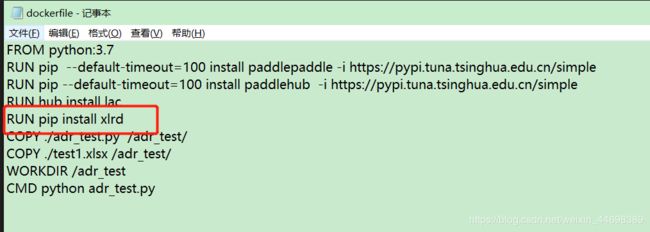
(5)此处一定要注意读取文件所在的位置,不然docker内可能找不到所需读取的文件。
此处建议在制作dockerfile的过程中,将所需要读取的文件copy到docker中。

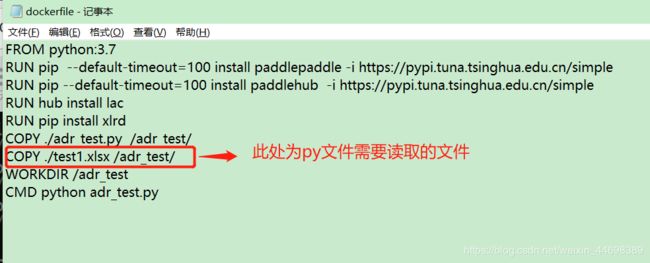
(6)在运行过程中,如果没有在dockerfile中hub lac,则映像文件导出之后,其他docker内运行映像文件,仍然需要联网下载Lac模型,无法达到联网离线操作。所以,在制作dockerfile文件时,一定要将用到的所有需要联网的模型安装好!!!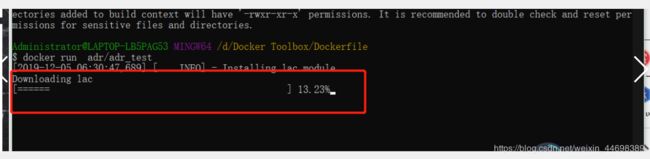
此处在制作映像文件的过程中,即将需要的lac模型安装好了,下次运行映像文件则不需要安装任何模型了。
5.运行容器
docker run adr/adr_test
如若出现此步,则镜像文件创建成功,即可运行镜像文件。

如若不知道所创建镜像文件的名字,可以输入docker images 查看创建的镜像文件。

5.保存映像文件以及离线传输
6.保存映像文件
docker save -o 保存名字.tar 映像文件名字
此时可将映像文件从docker保存到主机中。

7.导入映像文件(在不同的docker中进行传输文件以及离线导入时,将映像文件拷贝到其他电脑上,再load即可将映像文件导入到docker中)
docker load -i 保存名字.tar
导入成功!

如若对映像文件进行修改,直接docker build -t 原映像文件名字
此时docker会只对修改的部分进行更改,其余部分并不会进行修改!
到此,docker安装、paddlepaddle/paddlehub/lac模型下载、docker离线传输文件的目的就达成啦!!!